RADAR GÖRÜNTÜLEME EKRANI KULLANIM KILAVUZU IRIS QLW (Quick Look Window)
|
|
|
- Ilkin Yeşil
- 8 yıl önce
- İzleme sayısı:
Transkript
1 RADAR GÖRÜNTÜLEME EKRANI KULLANIM KILAVUZU IRIS QLW (Quick Look Window) MGM radarları, Vaisala&Sigmet firmasına ait IRIS yazılımı kullanılarak işletilmektedir. IRIS yazılımı, radar verisi ve sinyalini işleyerek radar ürünlerini üreten çok güçlü bir yazılımdır. IRIS (Interactive Radar Information System). QUICK LOOK WINDOW (QLW) QLW görüntüleme ekranı, radar ürünlerinin görüntülendiği ekrandır. IRIS yazılımı tarafından üretilen radar ürünleri otomatik olarak QLW a gönderilir. Kullanıcılar buradan istediği radar ürünlerini görüntüleyebilir ve inceleyebilir. Radar ürünleri görüntüleme ekranımız 4 ana bölümden oluşur: 1. Üst Başlık Çubuğu 2. Tool (Araç) Bölümü 3. Legend (Gösterge) Bölümü 4. Görüntü Penceresi
2 1. Üst Başlık Çubuğu: QLW penceresinin adı, görüntünün zoom (yakınlaştırma) miktarı, boyutu ve GMT olarak ürünün zamanını içerir. 2. Tool (Araç) Bölümü: File, View, Legend Tool On/Off, Cursor Tool, Track/Annotate Tool, Animation Tool, Slide Show Tool, Forecast Tool, Cross-Section (XSect) Tool, Display Options Tool, Product Output Options Tool (OPT), Mode, Yardım Menüsü (?) bulunur. 3. Legend (Gösterge) Bölümü: Radar saha seçimi (SITE), ürünlerin seçimi (Product), Live Action Tool, Ürün zamanı (Product Times), animasyon, iki g örüntü arasında ileri-geri alma (Toggle), renk skalası ve ayarları (Color Scale Tool) bulunur. 4. Görüntü Penceresi : Seçilen ürünün gösterildiği alandır. TOOL BÖLÜMÜ File: IRIS yazılımını Observer yada Operator olarak kullanma seçeneği, mevcut ürünün yazdırılması, ürünü istenilen bir formatta kaydetme seçenekleri bulunur. Operator: IRIS yazılımının günlük çalıştırılmasından sorumludur. Radarların task larını tanımlar ve programlar, hangi ürünlerin alınacağını belirler. Observer (Gözlemci): Radarların tasklarını tanımlama ve programla hakkına yetkili değildir. View: Yakınlaştırma (zoom) ve görüntü boyutunu belirleme seçenekleri. Legend ON/OFF: Legend bölümünü isteğe bağlı olarak görüntüler yada görüntülemez. Cursor Tool: Set Home da tanımlanan noktayı merkez alarak mouse yardımıyla görüntü üzerindeki herhangi bir noktanın data ve konum değerlerini, radar merkezinden uzaklığını ve yönünü, radar sinyalinin o noktada eriştiği yüksekliği gösterir. Plant Home butonu ile istenilen bir nokta cursor ile işaretlenerek merkez olarak tanımlanabilir. 1
3 Track/Annotate Tool: Set Target da tanımlı noktayı merkez alarak fırtına takibi yapmayı sağlar. Mouse yardımıyla yüksek reflektiviteli bir hücre merkezi seçildiğinde, verilen tahmin zamanında bu hücrenin nereye hareket edeceğini gösterir. İstenen özelliklere göre bir yol oluşturularak Name butonundan isimlendirilebilir. Animation Tool: Animasyon Başlatma ( ) : Animasyonu geriye doğru ve ileriye doğru başlatır. Animasyon Durdurma ( ) : Animasyonu durdurur. Toggle ( ) : Ardışık iki görüntü arasında gidip gelmeyi sağlar. İleri/Geri (ı ı): Görüntülerin ileri veya geri tek tek gösterilmesini sağlar. Frames : Animasyon içerisinde yer alan görüntü sayısı. Span : Animasyon içerisindeki görüntülerin başlama ve bitiş zamanı arasındaki süre (kaç dakikalık/saatlik bir animasyon olduğu). Skip : İki görüntü arasındaki zaman aralığı. Örneğin Skip Time 1 saat seçilirse animasyon 24 saati kapsar. Max Time : Animasyonun maksimum zaman aralığı. Speed : Animasyon hızı. Pause : Her animasyon tamamlandığında diğeri başlayıncaya kadar geçen bekleme süresi. Grab Time : Seçilen grab time a kadar olan görüntülerin animasyonu yapılır (Flush butonu). Grab time Most Recent (en son alınan ürün) veya Current Frame (ekranda görülen ürün) olarak kısa yoldan seçilebilir. 2
4 Slide Show Tool: Tahmincilerin radar ekolarının hareketini, gelişimini ve dağılmasını gözlemlemesini sağlayan bir araçtır. Tek bir ürünün animasyonundan farklı olarak, farklı zamanlardaki farklı radar ürünlerinden isteğe bağlı seçilenleri ardışık olarak görüntüler. Time Lag: En son alınan ürün için 0, sondan bir önceki ürün için 1, iki önceki ürün için 2, şeklinde girilir. Dwell Time: Gösterim sırasında bir ürünün ekrandaki bekleme süresi. 3
5 Forecast Tool: FCAST ürünü kullanılarak ya da kullanılmayarak gelecekteki radar ekosunun pozisyonunu tahmin eder. Not: Güvenilir ve kullanışlı bir özellik değildir. Belirli bir yönde ve hızda ekoyu hareket ettirir. Eko yoğunluğunda bir değişme olmamaktadır. Ancak genel olarak bir fikir verebilir. (MAX ürününde bu tool çalışmaz). Solda FCAST ürünü kullanılarak çalıştırılan Forecast Tool penceresi, sağda FCAST ürünü kullanılmayarak (hareket hızını ve yönünü kendimiz giriyoruz) çalıştırılan Forecast Tool penceresi. Cross-Section (XSect) Tool: Hücre yapısı ve eko yüksekliklerini detaylı olarak gösterir. RAIN1, RAINN gibi belirli bir zamana sahip olmayan ürünler için kullanılamaz. Size Data Height Smoother Make Cut : Büyük veya küçük pencere seçeneği. : Data tipi seçeneği. : Kesit grafiğinin yükseklik ölçüsü. : Kesit grafiğindeki ekoyu düzgünleştirir. : Yapılan konfigürasyon sonucunda kesit işlemini yapar. Width : Kesit uzunluğu. Orient: Kesit alınan yön. Range: Kesit doğrusunun orta noktasının radar merkezine olan uzaklığı. Azimuth: Kesit doğrusunun orta noktasının radar merkezine göre yönü. Solda IRIS Yazılımının eski sürümünde XSect Tool penceresi, sağda IRIS Yazılımının yeni sürümünde XSect Tool penceresi. 4
6 Display Options: Farklı görüntüleme özelliklerini tanımlama imkanı sağlar. Bunlar; bir kaç ürünün çakıştırması, zaman, birim, menzil daireleri, radar merkezi, legend, gölge, coğrafi çakıştırmalar, v.b. Solda IRIS Yazılımının eski sürümünde Display Options penceresi, sağda IRIS Yazılımının yeni sürümünde Display Options penceresi. Product Output Options (OPT) Tool: Bazı ürünler için ekstra özellikler sunar. Örneğin CAPPI ürününde Multi-Layer olarak belirir ve 1 er km aralıklarla seviyelerin görüntüleri elde edilebilir. OPT, aşağıdaki ürünler için kullanılabilir: VVP (Time -Height): Radar bölgesindeki dikey rüzgar profilini zaman-yükseklik (km) grafiği şeklinde gösterir (diverjans, reflektivite, vs. parametreler de seçilerek). VVP (Line Graphs): Radar bölgesindeki dikey rüzgar profilini rüzgar hızı, yönü, diverjans, vs. parametrelerden istenildiği gibi seçilerek grafik olarak gösterilir. WIND ve FCAST: Ortalama rüzgar vektörü, rüzgar barbs/strings seçeneği sunulmuştur. CAPPI: Bulut tabanından yukarıya kadar belirli seviyelerde görüntüleme yapılır. 5
7 NDOP: İki radardan faydalanılarak (dual doppler) yatay rüzgar alanlarının tahmin edildiği bu ürün ile ilgili özellikler seçilebilir. WARN: Uyarı alanının merkezi, yüzey alanı, tahmin süresi gibi otomatik uyarı ürününün gösterimi ile ilgili uygulamaları kapsar. Yardım (?): Quick Look Window yardım menüsü. Mode (Window Mode) < Auto (Yeşil arka fon): ürünler otomatik güncellenir. User (Kırmızı arka fon): ürünler otomatik güncellenmez. 6
8 LIVE ACTION TOOL 2 bölümden oluşur. İlk bölümde Tarama Bilgileri yer alır. Burada tarama adı, veri türleri, tarama modu, maksimum menzil, ve tarama açıları gösterilir. Antenin tarama şekli doppler ve intensity modda olmak üzere iki farklı taramadan meydana gelir. Doppler modda 120 km menzilde ardışık 3 bölümden oluşan hibrid task çalışır. Bu taramalar MON_A,B,C şeklinde adlandırılmıştır. A, alt, seviye taramalarını, B orta seviye taramalarını, C yukarı seviye taramalarını kapsar. Intensity moddaki PPI taraması genellikle 0 elevasyon açısıyla antenin 360 lik bir tam dönüşüyle SURVEILLANCE olarak adlandırılan 370 km menzile sahip tarama şeklidir. Bu taramalar DMİ radar operasyon merkezinden yönetilir. İkinci bölümde Ürün konfigürasyon parametreleri yer alır. Bu parametreler ürün tipi, veri türü, maksimum menzil, CAPPI yüksekliği, elevasyon açısı, XY Smoother (ekoların yumuşatılması), dbz kontur değeri, shear tipi, Z-R bağıntısı, cross-section (Make XSect) vs. bir çok özelliği içine alır. Make XSect kutucuğuna tıklandığında, alt bölümde XSect konfigürasyon parametreleri ile birlikte aynı anda kesit ekranı belirir. Bu bölümde kesit ekranının küçük yada büyük olması, veri türü, yükseklik ve XZ Smoother yer alır. Live Action Tool, kullanıcılara interaktif olarak bazı IRIS ürünlerini konfigürasyonunu yapma, üretme ve görüntüleme imkanı sağlar. Bunlar BASE, CAPPI, PPI, RAINN, SHEAR, SRI, TOPS, VIL ve XSECT ürünleridir. Aşağıda Live Action Tool kullanılarak alınan reflektivite (dbz) v e hız (V) görüntüleri görülmektedir. 7
9 Single radarlar için Live Action Tool da yer alan parametreler: dbz, dbt, V, W, dbz:r, dbt:r Polarimetrik (dual polarizasyonlu) radarlarda, single radar parametrelerine ek olarak Live Action Tool da ZDR, Kdp, PhiDP, RhoHV, SQI, HClass, Kdp:R veri türleri de mevcuttur. 8
10 IRIS Web Look Window Uygulaması: IRIS Web Look penceresi, işlevsellik bakımından QLW özelliklerine göre oldukça kısıtlıdır. Acil durumlarda alternatif olarak kullanıcıların web üzerinden radar ağı içerisindeki tüm radarların ürünlerine ve birleşik (composite) ürünlere erişimini sağlar. Ürünler otomatik güncellenir. Animasyon ve zaman seçimi yapılabilir. Coğrafik veri katmanına sahip İmleç özellikleri eklenmiştir. Görüntü boyutu seçilebilir ve yakınlaştırma (zoom) özelliği mevcuttur. 500 kullanıcıya aynı anda destek sağlayabilir. ÖNEMLİ NOT: İhtiyaç durumunda (IRIS Web Look Window uygulamasına erişimde problem yaşanması durumunda) Intranet ( sayfalarındaki UYDU VE RADAR bağlantısı/linki üzerinden RADAR ÜRÜNLERİ (IRISWeb) uygulamasını kullanabilirsiniz. 9
11 İletişim: Meteoroloji Genel Müdürlüğü Tahminler Dairesi Başkanlığı Uzaktan Algılama Şube Müdürlüğü (312)
PERSONEL TAKİP PROGRAMI..3
 İçindekiler Tablosu PERSONEL TAKİP PROGRAMI..3 1.Özellikler.3 2.Kullanım..4 2.1. Çalışma Takvimi..5 2.2. Giriş ve Çıkışlar.6 2.3. İzin ve Tatil..7 2.4. Personel 8 2.5. Rapor 11 2.5.1. Günlük Rapor Durumu...11
İçindekiler Tablosu PERSONEL TAKİP PROGRAMI..3 1.Özellikler.3 2.Kullanım..4 2.1. Çalışma Takvimi..5 2.2. Giriş ve Çıkışlar.6 2.3. İzin ve Tatil..7 2.4. Personel 8 2.5. Rapor 11 2.5.1. Günlük Rapor Durumu...11
Primal Pictures Kullanım Kılavuzu. www.primalpictures.com
 Primal Pictures Kullanım Kılavuzu www.primalpictures.com 2 Başlangıç http://ovidsp.ovid.com adresine gidiniz Kullanıcı adı ve şifrenizi giriniz. Start OvidSP sekmesine tıklayınız Kurumsal IP tanımlı erişim
Primal Pictures Kullanım Kılavuzu www.primalpictures.com 2 Başlangıç http://ovidsp.ovid.com adresine gidiniz Kullanıcı adı ve şifrenizi giriniz. Start OvidSP sekmesine tıklayınız Kurumsal IP tanımlı erişim
AKILLI KÜRSÜ KULLANIM KILAVUZU
 Sayfa 1/11 AKILLI KÜRSÜ KULLANIM KILAVUZU 26.01.2017 Sayfa 2/11 Akıllı Kürsüleri Çalıştırmak Akıllı kürsüleri çalıştırabilmek için her bir kürsünün hemen yan tarafında bulunan şifre giriş panelinden yararlanılır.
Sayfa 1/11 AKILLI KÜRSÜ KULLANIM KILAVUZU 26.01.2017 Sayfa 2/11 Akıllı Kürsüleri Çalıştırmak Akıllı kürsüleri çalıştırabilmek için her bir kürsünün hemen yan tarafında bulunan şifre giriş panelinden yararlanılır.
Ekran Arayüzü ve Obje Seçimi (V )
 FieldGenius harita ekranı tüm menülere ulaşımın sağlandığı ana ekrandır. Çizim ekranı dinamik özelliklere sahip olup objeler grafik ekrandan seçilebilir. Bu sayede nokta aplikasyonu, mesafe ölçümü gibi
FieldGenius harita ekranı tüm menülere ulaşımın sağlandığı ana ekrandır. Çizim ekranı dinamik özelliklere sahip olup objeler grafik ekrandan seçilebilir. Bu sayede nokta aplikasyonu, mesafe ölçümü gibi
A1FX MT4 İşlem Platformu Kullanma Kılavuzu
 A1FX MT4 İşlem Platformu Kullanma Kılavuzu İçindekiler: 1- Demo Hesap Açılışı (Gerçek Hesap Girişi) 2- Genel Görünüm 3- Alım-Satım İşlemleri 4- Stop-Limit İşlemleri 5- Pozisyon Kapatma 6- Grafiklerin Kullanımı
A1FX MT4 İşlem Platformu Kullanma Kılavuzu İçindekiler: 1- Demo Hesap Açılışı (Gerçek Hesap Girişi) 2- Genel Görünüm 3- Alım-Satım İşlemleri 4- Stop-Limit İşlemleri 5- Pozisyon Kapatma 6- Grafiklerin Kullanımı
MENÜ AYARLAMA 1. MENÜ AYARLAMA. [X] Fusion@6. [X] Fusion@6 Standard. [X] Entegre@6. [X] Yeni Fonksiyon
![MENÜ AYARLAMA 1. MENÜ AYARLAMA. [X] Fusion@6. [X] Fusion@6 Standard. [X] Entegre@6. [X] Yeni Fonksiyon MENÜ AYARLAMA 1. MENÜ AYARLAMA. [X] Fusion@6. [X] Fusion@6 Standard. [X] Entegre@6. [X] Yeni Fonksiyon](/thumbs/24/2743861.jpg) MENÜ AYARLAMA Ürün Grubu [X] Fusion@6 [X] Fusion@6 Standard [X] Entegre@6 Kategori Versiyon Önkoşulu [X] Yeni Fonksiyon @6 Uygulama Fusion@6 serisi ürünlerde ürün ana menüsü çeşitli temalarla görsel olarak
MENÜ AYARLAMA Ürün Grubu [X] Fusion@6 [X] Fusion@6 Standard [X] Entegre@6 Kategori Versiyon Önkoşulu [X] Yeni Fonksiyon @6 Uygulama Fusion@6 serisi ürünlerde ürün ana menüsü çeşitli temalarla görsel olarak
OYAK YATIRIM FX Meta İşlem Platformu Kullanma Kılavuzu
 İçindekiler: FX Meta İşlem Platformu Kullanma Kılavuzu 1- Demo Hesap Açılışı 2- Genel Görünüm 3- Alım-Satım İşlemleri 4- Stop-Limit İşlemleri 5- Pozisyon Kapatma 6- Grafiklerin Kullanımı 7- Göstergeler
İçindekiler: FX Meta İşlem Platformu Kullanma Kılavuzu 1- Demo Hesap Açılışı 2- Genel Görünüm 3- Alım-Satım İşlemleri 4- Stop-Limit İşlemleri 5- Pozisyon Kapatma 6- Grafiklerin Kullanımı 7- Göstergeler
İçindekiler Tablosu Talep Destek Yönetim Sistemi Programı...3
 İçindekiler Tablosu Talep Destek Yönetim Sistemi Programı...3 1. Özellikler.3 2. Kullanım..3 2.1. Ana Sayfa..5 2.2. Talep Modülü.7 2.3. Takibim Modülü 9 2.4. Takipte Modülü..11 2.5. Silinen Talepler Modülü...11
İçindekiler Tablosu Talep Destek Yönetim Sistemi Programı...3 1. Özellikler.3 2. Kullanım..3 2.1. Ana Sayfa..5 2.2. Talep Modülü.7 2.3. Takibim Modülü 9 2.4. Takipte Modülü..11 2.5. Silinen Talepler Modülü...11
Adres sorgu ekranında harita üzerindeki katmanların listelendiği Katman Listesi ve bu katmanlara yakınlaşmak için Git düğmesi bulunmaktadır.
 YARDIM DOKÜMANI 1. Giriş Ekranı Kent Rehberi uygulaması ara yüzünde, sorgulama işlemleri bölümü, haritacılık araçları bölümü, temel araçlar bölümü, sağ tık menüsü ve navigasyon işlemleri bölümleri bulunmaktadır.
YARDIM DOKÜMANI 1. Giriş Ekranı Kent Rehberi uygulaması ara yüzünde, sorgulama işlemleri bölümü, haritacılık araçları bölümü, temel araçlar bölümü, sağ tık menüsü ve navigasyon işlemleri bölümleri bulunmaktadır.
FRONT PAGE EĞİTİM NOTLARI BAŞLANGIÇ. 1- Open araç çubuğu düğmesinin yanındaki aşağı oku tıklayarak, web seçeneğini işaretleyin
 FRONT PAGE EĞİTİM NOTLARI BAŞLANGIÇ 1- Open araç çubuğu düğmesinin yanındaki aşağı oku tıklayarak, web seçeneğini işaretleyin 2- Açılan sayfadan, oluşturulmak istenen sitenin içeriğine göre hazır şablon
FRONT PAGE EĞİTİM NOTLARI BAŞLANGIÇ 1- Open araç çubuğu düğmesinin yanındaki aşağı oku tıklayarak, web seçeneğini işaretleyin 2- Açılan sayfadan, oluşturulmak istenen sitenin içeriğine göre hazır şablon
Koordinat Dönüşümleri (V )
 KOORDİNAT DÖNÜŞÜMLERİ ve FARKLI KOORDİNAT SİSTEMLERİ İLE ÇALIŞMA FieldGenius ile birden fazla koordinat sistemi arasında geçiş yaparak çalışmak mümkündür. Yaygın olarak kullanılan masaüstü harita ve CAD
KOORDİNAT DÖNÜŞÜMLERİ ve FARKLI KOORDİNAT SİSTEMLERİ İLE ÇALIŞMA FieldGenius ile birden fazla koordinat sistemi arasında geçiş yaparak çalışmak mümkündür. Yaygın olarak kullanılan masaüstü harita ve CAD
MİCRODESTEK E-SMM UYGULAMASI TANITIM DOKÜMANI
 MİCRODESTEK E-SMM UYGULAMASI TANITIM DOKÜMANI İçindekiler Yeni Kullanıcı Tanımlama... 2 Giriş... 4 Ana Ekran (E-SMM Hazırlama)... 6 Müvekkil Tanımlama ve Düzenleme... 7 E-SMM Hazırlama... 9 E-SMM Listesi...
MİCRODESTEK E-SMM UYGULAMASI TANITIM DOKÜMANI İçindekiler Yeni Kullanıcı Tanımlama... 2 Giriş... 4 Ana Ekran (E-SMM Hazırlama)... 6 Müvekkil Tanımlama ve Düzenleme... 7 E-SMM Hazırlama... 9 E-SMM Listesi...
RTK Sabit İstasyon Kurulumu (V )
 RADYO RTK REFERANS (SABİT) KURULUMU FieldGenius, radyo modem donanımı bulunduran GNSS alıcılarını RTK yöntemi üzerinden kontrol edebilir. Koordinatları bilinen bir jeodezik yer kontrol noktasına sehpa
RADYO RTK REFERANS (SABİT) KURULUMU FieldGenius, radyo modem donanımı bulunduran GNSS alıcılarını RTK yöntemi üzerinden kontrol edebilir. Koordinatları bilinen bir jeodezik yer kontrol noktasına sehpa
Rasterize işlemi: Aynı işlem shapeler için de geçerlidir.
 Rasterize işlemi: Type katmanında silgi, fırça, gradient vs. kullanılmaz. Kullanılması için rasterize işlemini yapmak gerekir. Katmana sağ tıklanarak Rasterize type tıklanır ve type katmanı normal katmana
Rasterize işlemi: Type katmanında silgi, fırça, gradient vs. kullanılmaz. Kullanılması için rasterize işlemini yapmak gerekir. Katmana sağ tıklanarak Rasterize type tıklanır ve type katmanı normal katmana
Aplikasyon Klavuzu (V )
 Ekran Arayüzü ve Obje Seçimi klavuzunda da anlatıldığı üzere FieldGenius (FG), obje tabanlı bir arazi ölçme yazılımıdır. Nokta ve çizgi tipindeki vektörel objeleri kullanarak arazi ölçmeleri gerçekleştirilebilir.
Ekran Arayüzü ve Obje Seçimi klavuzunda da anlatıldığı üzere FieldGenius (FG), obje tabanlı bir arazi ölçme yazılımıdır. Nokta ve çizgi tipindeki vektörel objeleri kullanarak arazi ölçmeleri gerçekleştirilebilir.
Kullanım Kılavuzu Mart 2014
 Kullanım Kılavuzu Mart 2014 İçindekiler 1. Harita Araçları... 2 1.1 Kaydırma Aracı... 2 1.2 Ölçüm Aracı... 3 1.3 Bilgi Al Aracı... 3 1.4 Haritayı Yenile Aracı... 4 1.5 İlk Görünüm Aracı... 4 1.6 Haritayı
Kullanım Kılavuzu Mart 2014 İçindekiler 1. Harita Araçları... 2 1.1 Kaydırma Aracı... 2 1.2 Ölçüm Aracı... 3 1.3 Bilgi Al Aracı... 3 1.4 Haritayı Yenile Aracı... 4 1.5 İlk Görünüm Aracı... 4 1.6 Haritayı
MENÜLER. 1. Giriş (Login) Menüsü
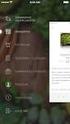 MENÜLER 1. Giriş (Login) Menüsü Citizen...:Giriş iletişim penceresini açar. Tourist...: Turist olarak giriş yapmanızı sağlayan hoşgeldiniz iletişim penceresini açar. Turistik erişimin devre dışı bırakıldığı
MENÜLER 1. Giriş (Login) Menüsü Citizen...:Giriş iletişim penceresini açar. Tourist...: Turist olarak giriş yapmanızı sağlayan hoşgeldiniz iletişim penceresini açar. Turistik erişimin devre dışı bırakıldığı
United Security. Canlı İzleme
 R Canlı İzleme Yukarıda anlatılan sihirbaz ekranı kapandıktan sonra, aşağıda gösterildiği şekilde bölünmüş bir ekranla karşılaşacaksınız. Kameralardan birine çift tıklayarak o kamerayı tam ekran olarak
R Canlı İzleme Yukarıda anlatılan sihirbaz ekranı kapandıktan sonra, aşağıda gösterildiği şekilde bölünmüş bir ekranla karşılaşacaksınız. Kameralardan birine çift tıklayarak o kamerayı tam ekran olarak
Microsoft PowerPoint. Slayt Hazırlama. Nilgün Çokça
 Microsoft PowerPoint Slayt Hazırlama Nilgün Çokça Microsoft PowerPoint İçindekiler Microsoft PowerPoint... 3 Slayt Açma... 3 İkinci Slayt Ekleme... 3 Slayt Düzeni... 4 Resim ya da Obje Ekleme... 6 Slayt
Microsoft PowerPoint Slayt Hazırlama Nilgün Çokça Microsoft PowerPoint İçindekiler Microsoft PowerPoint... 3 Slayt Açma... 3 İkinci Slayt Ekleme... 3 Slayt Düzeni... 4 Resim ya da Obje Ekleme... 6 Slayt
HASTA ORDER İŞLEMLERİ
 Hasta Order İşlemleri ekranı ayaktan ve yatan hastaların tedavilerinde kullanılacak ilaçların ve hizmetlerin sistem üzerinden kaydedilmesi ve hemşireler tarafından uygulanması amacı ile kullanılmaktadır.
Hasta Order İşlemleri ekranı ayaktan ve yatan hastaların tedavilerinde kullanılacak ilaçların ve hizmetlerin sistem üzerinden kaydedilmesi ve hemşireler tarafından uygulanması amacı ile kullanılmaktadır.
BÖLÜM 04. Çalışma Unsurları
 BÖLÜM 04 Çalışma Unsurları Autodesk Inventor 2008 Tanıtma ve Kullanma Kılavuzu SAYISAL GRAFİK Çalışma Unsurları Parça ya da montaj tasarımı sırasında, örneğin bir eskiz düzlemi tanımlarken, parçanın düzlemlerinden
BÖLÜM 04 Çalışma Unsurları Autodesk Inventor 2008 Tanıtma ve Kullanma Kılavuzu SAYISAL GRAFİK Çalışma Unsurları Parça ya da montaj tasarımı sırasında, örneğin bir eskiz düzlemi tanımlarken, parçanın düzlemlerinden
Q-Biz İş Zekası 5.1. Versiyon Yenilikleri
 Q-Biz İş Zekası 5.1 Versiyon Yenilikleri İçindekiler Q-Biz İş Zekası 5.1 Versiyon Yenilikleri... 1 1. Performans Gösterim Sahası... 3 2. Anahtar Performans Tanımları (KPI)... 5 3. Dashboard Özellikleri...
Q-Biz İş Zekası 5.1 Versiyon Yenilikleri İçindekiler Q-Biz İş Zekası 5.1 Versiyon Yenilikleri... 1 1. Performans Gösterim Sahası... 3 2. Anahtar Performans Tanımları (KPI)... 5 3. Dashboard Özellikleri...
Command: zoom [All/Center/Dynamic/Extents/Previous/Scale/Window] <real time>: a
![Command: zoom [All/Center/Dynamic/Extents/Previous/Scale/Window] <real time>: a Command: zoom [All/Center/Dynamic/Extents/Previous/Scale/Window] <real time>: a](/thumbs/26/7709877.jpg) AUTOCAD: ZOOM Menü : VIEW ZOOM Komut: zoom Komut Kısaltma: Z Command: zoom [All/Center/Dynamic/Extents/Previous/Scale/Window] : a All: Çizim limitleri içindeki çizimi ekrana sığdıracak şekilde
AUTOCAD: ZOOM Menü : VIEW ZOOM Komut: zoom Komut Kısaltma: Z Command: zoom [All/Center/Dynamic/Extents/Previous/Scale/Window] : a All: Çizim limitleri içindeki çizimi ekrana sığdıracak şekilde
TachoMobile Web Uygulaması v1.00.
 TachoMobile Yönetim Sistemi Proje Destek Dokümanı / Web Uygulaması v1.00.01 İÇİNDEKİLER Web Uygulaması 1. TANIMLAMALAR 1.1 Araçlar 1.2 Sürücüler 2. TAKOGRAF VERİLERİ 2.1 Veri İndirme 2.2 Gelen Kutusu 2.3
TachoMobile Yönetim Sistemi Proje Destek Dokümanı / Web Uygulaması v1.00.01 İÇİNDEKİLER Web Uygulaması 1. TANIMLAMALAR 1.1 Araçlar 1.2 Sürücüler 2. TAKOGRAF VERİLERİ 2.1 Veri İndirme 2.2 Gelen Kutusu 2.3
PSPICE AC SWEEP VE PARAMETRĐK ANALĐZ YÖNTEMLERĐ
 PSPICE AC SWEEP VE PARAMETRĐK ANALĐZ YÖNTEMLERĐ AC SWEEP ANALĐZĐ Bu AC analiz yöntemi ile; devrenin frekans cevabı çıkarılabilir, kaynak geriliminin, devredeki herhangi bir elemanın akımının, geriliminin,
PSPICE AC SWEEP VE PARAMETRĐK ANALĐZ YÖNTEMLERĐ AC SWEEP ANALĐZĐ Bu AC analiz yöntemi ile; devrenin frekans cevabı çıkarılabilir, kaynak geriliminin, devredeki herhangi bir elemanın akımının, geriliminin,
HBYS üzerinden PACS a erişim ve kullanım açıklaması.
 Ege Üniversitesi Tıp Fakültesi Hastanesi HBYS üzerinden PACS a erişim ve kullanım açıklaması. İZMİR 26.04.2016 hastane.ege.edu.tr adresine girip, Elektronik Hasta Dosyası linkine tıklayınız. Kullanıcı
Ege Üniversitesi Tıp Fakültesi Hastanesi HBYS üzerinden PACS a erişim ve kullanım açıklaması. İZMİR 26.04.2016 hastane.ege.edu.tr adresine girip, Elektronik Hasta Dosyası linkine tıklayınız. Kullanıcı
MT4 Platformu Kullanıcı Kılavuzu
 MT4 Platformu Kullanıcı Kılavuzu OCAK 2012 PLATFORMUN BAŞLATILMASI Program indirme linki: http://www.gedik.com/liveupdate/gedikforex4setup.zip Program çift tıklayarak başlatılır. Açılan pencere İleri butonu
MT4 Platformu Kullanıcı Kılavuzu OCAK 2012 PLATFORMUN BAŞLATILMASI Program indirme linki: http://www.gedik.com/liveupdate/gedikforex4setup.zip Program çift tıklayarak başlatılır. Açılan pencere İleri butonu
PEY-D810 SĠNYALĠZASYON SĠSTEMĠ
 PEY-D810 SĠNYALĠZASYON SĠSTEMĠ AÇIKLAMALAR-KULLANIM-BAĞLANTILAR Sayfa 1 ĠÇĠNDEKĠLER SAYFA 1-) Sistemin Genel Tanıtımı 3 2-) Sistemin ÇalıĢma ġekli.4 3-) Sistem Yazılımı 5 4-) Sistemin Elektrik ve Bağlantı
PEY-D810 SĠNYALĠZASYON SĠSTEMĠ AÇIKLAMALAR-KULLANIM-BAĞLANTILAR Sayfa 1 ĠÇĠNDEKĠLER SAYFA 1-) Sistemin Genel Tanıtımı 3 2-) Sistemin ÇalıĢma ġekli.4 3-) Sistem Yazılımı 5 4-) Sistemin Elektrik ve Bağlantı
EKOM WEB DESIGNER PROGRMI KULLANMA KILAVUZ. 1 - Web Sayfası Tasarımı Oluşturma / Var Olan Tasarımı Açma:
 EKOM WEB DESIGNER PROGRMI KULLANMA KILAVUZ 1 Web Sayfası Tasarımı Oluşturma / Var Olan Tasarımı Açma 2 Web Sayfasına Yeni Element Ekleme Ve Özelliklerini Belirleme Değişiklik Yapma 3 Web Sayfası Tasarımını
EKOM WEB DESIGNER PROGRMI KULLANMA KILAVUZ 1 Web Sayfası Tasarımı Oluşturma / Var Olan Tasarımı Açma 2 Web Sayfasına Yeni Element Ekleme Ve Özelliklerini Belirleme Değişiklik Yapma 3 Web Sayfası Tasarımını
PERSONEL BANKA IBAN BİLGİSİ DEĞİŞİKLİĞİ UYGULAMA KILAVUZU
 PERSONEL BANKA IBAN BİLGİSİ DEĞİŞİKLİĞİ UYGULAMA KILAVUZU ŞUBAT - 2014 PERSONEL ÖDEMELERİ UYGULAMA GELİŞTİRME VE DESTEK ŞUBESİ 1 İçindekiler GİRİŞ......3 1. HARCAMA BİRİMLERİNCE YAPILACAK İŞLEMLER..3 1.1.
PERSONEL BANKA IBAN BİLGİSİ DEĞİŞİKLİĞİ UYGULAMA KILAVUZU ŞUBAT - 2014 PERSONEL ÖDEMELERİ UYGULAMA GELİŞTİRME VE DESTEK ŞUBESİ 1 İçindekiler GİRİŞ......3 1. HARCAMA BİRİMLERİNCE YAPILACAK İŞLEMLER..3 1.1.
Problem B. Beton duvar (perde) Beton. E = 29500 ksi, Poisson oranı = 0.2. Yapılacaklar
 Problem B Beton duvar (perde) Beton E = 29500 ksi, Poisson oranı = 0.2 Yapılacaklar Duvarı modellerken shell (kabuk) elemanları kullanınız. A Perdesindeki kesme kuvvetini, eksenel kuvveti ve momenti hesaplayınız.
Problem B Beton duvar (perde) Beton E = 29500 ksi, Poisson oranı = 0.2 Yapılacaklar Duvarı modellerken shell (kabuk) elemanları kullanınız. A Perdesindeki kesme kuvvetini, eksenel kuvveti ve momenti hesaplayınız.
STOKLARDA RESĐM KULLANIMI
 STOKLARDA RESĐM KULLANIMI Versiyon : 3.6.8.7 ve üstü İlgili Programlar : Yakamoz ve üstü tüm ticari paketler, Bumerang Tarih : 28.05.2009 Doküman Seviyesi (1 5) : 1 (Yeni Başlayanlar) GĐRĐŞ PARALOG Serisi
STOKLARDA RESĐM KULLANIMI Versiyon : 3.6.8.7 ve üstü İlgili Programlar : Yakamoz ve üstü tüm ticari paketler, Bumerang Tarih : 28.05.2009 Doküman Seviyesi (1 5) : 1 (Yeni Başlayanlar) GĐRĐŞ PARALOG Serisi
MT4 Platformu u Kullanıcı Kılavuzu ARALIK 2011
 MT4 Platformu u Kullanıcı Kılavuzu ARALIK 2011 Platformun Başlat latılması Program indirme linki: http://www.gedik.com/liveupdate liveupdate/gedikforex4setup. /gedikforex4setup.zip Program çift tıklayarak
MT4 Platformu u Kullanıcı Kılavuzu ARALIK 2011 Platformun Başlat latılması Program indirme linki: http://www.gedik.com/liveupdate liveupdate/gedikforex4setup. /gedikforex4setup.zip Program çift tıklayarak
İNTERNET EXPLORER 7.0 TÜRKÇE AYARLARI
 İNTERNET EXPLORER 7.0 TÜRKÇE AYARLARI GEÇİCİ DOSYALARIN TEMİZLENMESİ: Araçlar menüsü altındaki internet özellikleri seçeneğine girilir. Göz atma geçmişi başlığı altındaki Sil butonu tıklanır. GEÇİCİ DOSYALARIN
İNTERNET EXPLORER 7.0 TÜRKÇE AYARLARI GEÇİCİ DOSYALARIN TEMİZLENMESİ: Araçlar menüsü altındaki internet özellikleri seçeneğine girilir. Göz atma geçmişi başlığı altındaki Sil butonu tıklanır. GEÇİCİ DOSYALARIN
EZCAM Versiyon 20 - Yenilikler
 EZCAM Versiyon 20 - Yenilikler 3D Stoktan Kaba Frezeleme EZ-CAM V20 ile birlikte gelen yeni özelliklerden biri, yüklenmiş olan 3D formlu stok (kütük) modeli üzerinden kaba frezeleme işlemi yapılabilmesi.
EZCAM Versiyon 20 - Yenilikler 3D Stoktan Kaba Frezeleme EZ-CAM V20 ile birlikte gelen yeni özelliklerden biri, yüklenmiş olan 3D formlu stok (kütük) modeli üzerinden kaba frezeleme işlemi yapılabilmesi.
İşverenlere Yönelik Kurumsal İnternet Şube Kullanım Kılavuzu
 İşverenlere Yönelik Kurumsal İnternet Şube Kullanım Kılavuzu Otomatik Katılım kapsamında Ziraat Emeklilik olarak işverenlerin ve temsilcilerinin operasyonel iş süreçlerini kolaylaştıran kurumsal internet
İşverenlere Yönelik Kurumsal İnternet Şube Kullanım Kılavuzu Otomatik Katılım kapsamında Ziraat Emeklilik olarak işverenlerin ve temsilcilerinin operasyonel iş süreçlerini kolaylaştıran kurumsal internet
Vodafone Akıllı Bas Konuş Servisi Masaüstü Uygulaması Kullanım Kılavuzu
 Vodafone Akıllı Bas Konuş Servisi Masaüstü Uygulaması Kullanım Kılavuzu Versiyon 1 Güncelleme Tarihi 29 Ocak 2013 Güncelleme Nedeni - PC Uygulaması, Windows platformundaki masaüstü PC ler üzerinde çalışır.
Vodafone Akıllı Bas Konuş Servisi Masaüstü Uygulaması Kullanım Kılavuzu Versiyon 1 Güncelleme Tarihi 29 Ocak 2013 Güncelleme Nedeni - PC Uygulaması, Windows platformundaki masaüstü PC ler üzerinde çalışır.
ML TFT 5 ARAYÜZ KULLANIM KILAVUZU
 ML TFT 5 ARAYÜZ KULLANIM KILAVUZU İçindekiler 1 ML TFT 5 Genel Özellikleri... 3 2 Arayüz... 3 2.1 Arayüz Hakkında... 3 2.2 Cihaz Haberleşmesi... 4 2.3 Kat Görselleri ve Ok Tipi Seçenekleri... 4 2.4 Tema
ML TFT 5 ARAYÜZ KULLANIM KILAVUZU İçindekiler 1 ML TFT 5 Genel Özellikleri... 3 2 Arayüz... 3 2.1 Arayüz Hakkında... 3 2.2 Cihaz Haberleşmesi... 4 2.3 Kat Görselleri ve Ok Tipi Seçenekleri... 4 2.4 Tema
Meteoroloji Genel Müdürlüğü Yıldırım Tespit ve Takip Sistemi (YTTS)
 1 Meteoroloji Genel Müdürlüğü Yıldırım Tespit ve Takip Sistemi (YTTS) Orman ve Su İşleri Bakanlığı Meteoroloji Genel Müdürlüğü Ülkemiz için yeni bir yatırım olan Yıldırım Tespit ve Takip Sistemi projesinin
1 Meteoroloji Genel Müdürlüğü Yıldırım Tespit ve Takip Sistemi (YTTS) Orman ve Su İşleri Bakanlığı Meteoroloji Genel Müdürlüğü Ülkemiz için yeni bir yatırım olan Yıldırım Tespit ve Takip Sistemi projesinin
Ata Foreks Trader. Kullanım Kılavuzu
 Ata Foreks Trader Kullanım Kılavuzu 1 İçindekiler 1. Program Kurulumu 2. Hesabınızın Tanımlanması 3. Meta Trader 4 Ekran Kullanım Özellikleri 4. Emir Gönderilmesi 2 1. Programın Bilgisayarımıza Kurulumu
Ata Foreks Trader Kullanım Kılavuzu 1 İçindekiler 1. Program Kurulumu 2. Hesabınızın Tanımlanması 3. Meta Trader 4 Ekran Kullanım Özellikleri 4. Emir Gönderilmesi 2 1. Programın Bilgisayarımıza Kurulumu
Kantar Otomasyonu Özellikler Kullanım Satış Kamyon Hareketleri Ağırlık Bilgisi... 9
 İçindekiler Tablosu Kantar Otomasyonu... 3 1.Özellikler... 3 2.Kullanım... 3 2.1. Satış... 4 2.2. Kamyon Hareketleri... 8 2.2.1. Ağırlık Bilgisi... 9 2.3. Ayarlar... 10 2.3.1. Kullanıcı Tanımlama... 11
İçindekiler Tablosu Kantar Otomasyonu... 3 1.Özellikler... 3 2.Kullanım... 3 2.1. Satış... 4 2.2. Kamyon Hareketleri... 8 2.2.1. Ağırlık Bilgisi... 9 2.3. Ayarlar... 10 2.3.1. Kullanıcı Tanımlama... 11
COSMOSWORKS İLE DÜŞME ANALİZİ
 COSMOSWORKS İLE DÜŞME ANALİZİ Makine parçalarının veya bir makinanın belirli bir yükseklikten yere düşmesi ile yapı genelinde oluşan gerilme (stress) ve zorlanma (strain) değerlerinin zamana bağlı olarak
COSMOSWORKS İLE DÜŞME ANALİZİ Makine parçalarının veya bir makinanın belirli bir yükseklikten yere düşmesi ile yapı genelinde oluşan gerilme (stress) ve zorlanma (strain) değerlerinin zamana bağlı olarak
Birim Gezici Hizmet Lokasyon Atama İşlemleri. Sağlık Bilgi Sistemleri Genel Müdürlüğü. Proje Geliştirme Daire Başkanlığı
 YÖNETİM WEB UYGULAMALARI EĞİTİM DOKÜMANI Birim Gezici Hizmet Lokasyon Atama İşlemleri Tarih: 11.06.2015 Sağlık Bilgi Sistemleri Genel Müdürlüğü Proje Geliştirme Daire Başkanlığı Hazırlayan: Uğur KAYA Versiyon
YÖNETİM WEB UYGULAMALARI EĞİTİM DOKÜMANI Birim Gezici Hizmet Lokasyon Atama İşlemleri Tarih: 11.06.2015 Sağlık Bilgi Sistemleri Genel Müdürlüğü Proje Geliştirme Daire Başkanlığı Hazırlayan: Uğur KAYA Versiyon
Kod Listeleri Genel Yapısı
 Fiş listelerinde anlatıldığı gibi pull down menüden fiş menü tercihleri veya görsel menüden Yeni, Değiştir, İzle, Sil, Kopyala butonları kullanılırsa fiş giriş ekranı açılır. Fiş giriş ekranları kullanıldığı
Fiş listelerinde anlatıldığı gibi pull down menüden fiş menü tercihleri veya görsel menüden Yeni, Değiştir, İzle, Sil, Kopyala butonları kullanılırsa fiş giriş ekranı açılır. Fiş giriş ekranları kullanıldığı
www.mekatroncnc.com.tr
 Sayfa 1 Sayfa 2 Sayfa 3 MACH3 PROGRAMI KULLANMA KLAVUZU 1. ADIM: İlk olarak MACH3 MILL programı içerisine giriyoruz ve alttaki ekran karşımıza geliyor.(reset butonun yeşil yanmasına dikkat ediyoruz ve
Sayfa 1 Sayfa 2 Sayfa 3 MACH3 PROGRAMI KULLANMA KLAVUZU 1. ADIM: İlk olarak MACH3 MILL programı içerisine giriyoruz ve alttaki ekran karşımıza geliyor.(reset butonun yeşil yanmasına dikkat ediyoruz ve
QUANTUM CBS YE İLİŞKİN LAB TAKİP NOTLARI
 QUANTUM CBS YE İLİŞKİN LAB TAKİP NOTLARI LAB DA İŞLENECEK KONULAR: 1 Cbs nedir ve cbs ile ilgili karşilaşilabilecek temel kavramlar nelerdir? 2 Cbs yazilimlari / quantum cbs yazilimi üzerinden örneklendirme
QUANTUM CBS YE İLİŞKİN LAB TAKİP NOTLARI LAB DA İŞLENECEK KONULAR: 1 Cbs nedir ve cbs ile ilgili karşilaşilabilecek temel kavramlar nelerdir? 2 Cbs yazilimlari / quantum cbs yazilimi üzerinden örneklendirme
Ölü ve hareketli yük toplamına göre moment diyagramını çiziniz ve aşağıya doğru maksimum yer değiştirmeyi hesaplayınız.
 Problem J Elastik Zemine Oturan Kiriş Beton E = 3120 ksi Poisson oranı = 0.2 Yapılacaklar Ölü ve hareketli yük toplamına göre moment diyagramını çiziniz ve aşağıya doğru maksimum yer değiştirmeyi hesaplayınız.
Problem J Elastik Zemine Oturan Kiriş Beton E = 3120 ksi Poisson oranı = 0.2 Yapılacaklar Ölü ve hareketli yük toplamına göre moment diyagramını çiziniz ve aşağıya doğru maksimum yer değiştirmeyi hesaplayınız.
ELEKTRONİK ÇİZELGE. Hücreleri Biçimlendirme. Formülleri Kullanma. Verileri Sıralama. Grafik Oluşturma 1) HÜCRELERİ BİÇİMLENDİRME
 Hücreleri Biçimlendirme ELEKTRONİK ÇİZELGE Formülleri Kullanma Verileri Sıralama Grafik Oluşturma 1) HÜCRELERİ BİÇİMLENDİRME Elektronik Çizelge de sayıları; bin ayracı, yüzde oranı, tarih/saat ve para
Hücreleri Biçimlendirme ELEKTRONİK ÇİZELGE Formülleri Kullanma Verileri Sıralama Grafik Oluşturma 1) HÜCRELERİ BİÇİMLENDİRME Elektronik Çizelge de sayıları; bin ayracı, yüzde oranı, tarih/saat ve para
B düğüm noktasında aşağıya doğru 1'' lik yer değiştirme nedeniyle oluşacak mesnet reaksiyonlarını hesaplayınız.
 Problem G Mesnet Çökmeli Çerçeve Çelik E = 29000 ksi, Poisson oranı = 0.3 Temel mafsallı Tüm kiriş-kolon bağlantıları rijit Yapılacaklar B düğüm noktasında aşağıya doğru 1'' lik yer değiştirme nedeniyle
Problem G Mesnet Çökmeli Çerçeve Çelik E = 29000 ksi, Poisson oranı = 0.3 Temel mafsallı Tüm kiriş-kolon bağlantıları rijit Yapılacaklar B düğüm noktasında aşağıya doğru 1'' lik yer değiştirme nedeniyle
UZAKTAN EĞİTİM SİSTEMİ ÖĞRENCİ EKRANLARI KULLANIM KILAVUZU
 UZAKTAN EĞİTİM SİSTEMİ ÖĞRENCİ EKRANLARI KULLANIM KILAVUZU 1 GİRİŞ Bu doküman içerisinde, hizmete sunulan Uzaktan Eğitim Sistemi (UZEM) öğrenci ekranlarının kullanımına yönelik yardım içeriği bulunmaktadır.
UZAKTAN EĞİTİM SİSTEMİ ÖĞRENCİ EKRANLARI KULLANIM KILAVUZU 1 GİRİŞ Bu doküman içerisinde, hizmete sunulan Uzaktan Eğitim Sistemi (UZEM) öğrenci ekranlarının kullanımına yönelik yardım içeriği bulunmaktadır.
ICubes Giriş. adresinden sisteme girilir. Açılan sayfaya kullanıcı adı ve şifre yazılarak platforma giriş yapılır
 ICUBES ICubes, Ipsos çalışanları ve müşterileri için tasarlanmış, üretim datalarını farklı bir platform üzerinden toplu şekilde görmeye yarayan bir programdır. ICubes Giriş http://ids.ipsos.com.tr/icubes/
ICUBES ICubes, Ipsos çalışanları ve müşterileri için tasarlanmış, üretim datalarını farklı bir platform üzerinden toplu şekilde görmeye yarayan bir programdır. ICubes Giriş http://ids.ipsos.com.tr/icubes/
BÖLÜM 19 5. RAPORLAR. Şekil 5.1. Rapor sihirbazı ile rapor oluşturma 1. pencere.
 BÖLÜM 19 5. RAPORLAR Raporlar; tablolardaki ve hazırlanan sorgulardaki bilgilerin istenilen düzenlemelere göre ekran veya yazıcıdan liste halinde alınabilmesi sağlayan bir ortamdır. Raporları hazırlayabilmek
BÖLÜM 19 5. RAPORLAR Raporlar; tablolardaki ve hazırlanan sorgulardaki bilgilerin istenilen düzenlemelere göre ekran veya yazıcıdan liste halinde alınabilmesi sağlayan bir ortamdır. Raporları hazırlayabilmek
DY-45 OSĐLOSKOP KĐTĐ. Kullanma Kılavuzu
 DY-45 OSĐLOSKOP KĐTĐ Kullanma Kılavuzu 01 Kasım 2010 Amatör elektronikle uğraşanlar için osiloskop pahalı bir test cihazıdır. Bu kitte amatör elektronikçilere hitap edecek basit ama kullanışlı bir yazılım
DY-45 OSĐLOSKOP KĐTĐ Kullanma Kılavuzu 01 Kasım 2010 Amatör elektronikle uğraşanlar için osiloskop pahalı bir test cihazıdır. Bu kitte amatör elektronikçilere hitap edecek basit ama kullanışlı bir yazılım
YEDEKLEME PROGRAMI KURULUM VE KULLANIMI
 YEDEKLEME PROGRAMI KURULUM VE KULLANIMI Kurulum 1..zip dosyasını açınız. 2. Açılan dosyanın içindeki Yedekleme klasörünü açınız. 3. Yedekleme.exe dosyasını açınız. 4. Üst pencerede ki ekran gözükecektir.
YEDEKLEME PROGRAMI KURULUM VE KULLANIMI Kurulum 1..zip dosyasını açınız. 2. Açılan dosyanın içindeki Yedekleme klasörünü açınız. 3. Yedekleme.exe dosyasını açınız. 4. Üst pencerede ki ekran gözükecektir.
İlgili sayfa ulaşmak için metnin üzerine TIKLAYINIZ.
 1 - GİRİŞ 1 2 - PORTAL / ANA SAYFA 1 2.1 Sisteme Giriş Yapılması 2 İlgili sayfa ulaşmak için metnin üzerine TIKLAYINIZ.! SİSTEM YÖNETİMİ 1 - GİRİŞ Bu doküman içerisinde, hizmete sunulan Sistem Yönetiminin
1 - GİRİŞ 1 2 - PORTAL / ANA SAYFA 1 2.1 Sisteme Giriş Yapılması 2 İlgili sayfa ulaşmak için metnin üzerine TIKLAYINIZ.! SİSTEM YÖNETİMİ 1 - GİRİŞ Bu doküman içerisinde, hizmete sunulan Sistem Yönetiminin
ÖZKAY ELEKTRONİK. BK-103 Asansör Kumanda Kartı KULLANIM KILAVUZU
 ÖZKAY ELEKTRONİK BK-103 Asansör Kumanda Kartı KULLANIM KILAVUZU 1. GİRİŞ BK-103 asansör kumanda kartında kumanda ayarlarını yapabilmek ve arıza kayıtlarını izleyebilmek gibi fonksiyonlar için 2x16 LCD
ÖZKAY ELEKTRONİK BK-103 Asansör Kumanda Kartı KULLANIM KILAVUZU 1. GİRİŞ BK-103 asansör kumanda kartında kumanda ayarlarını yapabilmek ve arıza kayıtlarını izleyebilmek gibi fonksiyonlar için 2x16 LCD
Grafik Hazırlama Aracı
 Grafik Hazırlama Aracı Ürün Grubu [X] Fusion@6 [X] Fusion@6 Standard [X] Entegre@6 Kategori Versiyon Önkoşulu [X] Yeni Fonksiyon 4.0.4 Uygulama Netsis Grafik Hazırlama aracı ile programın raporlarından
Grafik Hazırlama Aracı Ürün Grubu [X] Fusion@6 [X] Fusion@6 Standard [X] Entegre@6 Kategori Versiyon Önkoşulu [X] Yeni Fonksiyon 4.0.4 Uygulama Netsis Grafik Hazırlama aracı ile programın raporlarından
İçindekiler Tablosu Nakit Akış Programı...3
 İçindekiler Tablosu Nakit Akış Programı...3 1.Özellikler..3 2.Kullanım 4 2.1. Nakit Akış Programı Ana Tablo İçeriği..4 2.2. Üst Menü İçeriği..6 2.2.1. Ayarlar Menü.....6 2.2.2. Yönetim Menü...8 2.3. Alt
İçindekiler Tablosu Nakit Akış Programı...3 1.Özellikler..3 2.Kullanım 4 2.1. Nakit Akış Programı Ana Tablo İçeriği..4 2.2. Üst Menü İçeriği..6 2.2.1. Ayarlar Menü.....6 2.2.2. Yönetim Menü...8 2.3. Alt
Metin Tabanlı İçerik Oluşturma Araçları
 Metin Tabanlı İçerik Oluşturma Araçları Microsoft Office Word Kelime işlemci, görsel nesnelerin veya çizimlerin resim ya da arka plan olarak kullanıldığı metinler oluşturabilen, harita ve tablo gibi şekiller
Metin Tabanlı İçerik Oluşturma Araçları Microsoft Office Word Kelime işlemci, görsel nesnelerin veya çizimlerin resim ya da arka plan olarak kullanıldığı metinler oluşturabilen, harita ve tablo gibi şekiller
KULLANICI KILAVUZU. inter - KEP Hesap aktivasyonu ve webmail Kullanımı. Ağustos 2016
 KULLANICI KILAVUZU inter - KEP Hesap aktivasyonu ve webmail Kullanımı Ağustos 2016 Kılavuz No : Uygulama Tarihi : 04/08/2016 Revizyon No : İlk Yayın Revizyon Tarihi : - - Hazırlayan : Yazılım Altyapı Grubu
KULLANICI KILAVUZU inter - KEP Hesap aktivasyonu ve webmail Kullanımı Ağustos 2016 Kılavuz No : Uygulama Tarihi : 04/08/2016 Revizyon No : İlk Yayın Revizyon Tarihi : - - Hazırlayan : Yazılım Altyapı Grubu
Proje kapsamında Arazi İzleme Sisteminin bir bütün olarak sunulması için bir portal yapısı hazırlanmıştır. Arazi İzleme Sistemi;
 Arazi İzleme CORINE WEB Portal Projesi Kurum adı : T.C. Orman ve Su İşleri Bakanlığı Proje durumu : Tamamlandı. Uygulama adresleri: http://aris.cob.gov.tr http://aris.cob.gov.tr/csa/ http://aris.cob.gov.tr/csa/
Arazi İzleme CORINE WEB Portal Projesi Kurum adı : T.C. Orman ve Su İşleri Bakanlığı Proje durumu : Tamamlandı. Uygulama adresleri: http://aris.cob.gov.tr http://aris.cob.gov.tr/csa/ http://aris.cob.gov.tr/csa/
İçindekiler. 1. Cep Anahtar Başvuru
 İçindekiler 1. Cep Anahtar Başvuru... 1 2. Cep Anahtar Aktivasyon... 3 3. Login (Giriş) Ekranı Çift İleri Güvenlik Aracı (İGA) Olan Kullanıcı... 4 4. Cep Anahtar Ayarlar... 5 a. Çoklu Kapama Bireysel ve
İçindekiler 1. Cep Anahtar Başvuru... 1 2. Cep Anahtar Aktivasyon... 3 3. Login (Giriş) Ekranı Çift İleri Güvenlik Aracı (İGA) Olan Kullanıcı... 4 4. Cep Anahtar Ayarlar... 5 a. Çoklu Kapama Bireysel ve
Kod Listeleri Genel Yapısı
 Fiş Liste Ekranları sipariş, irsaliye, fatura, tahsilat, ödeme, cari hareket, hizmet vb. fiş kayıtları ile ilgili detay, izleme, değiştirme ve yeni giriş işlemlerinin yapılmasına imkan sağlayan liste ekranlarıdır.
Fiş Liste Ekranları sipariş, irsaliye, fatura, tahsilat, ödeme, cari hareket, hizmet vb. fiş kayıtları ile ilgili detay, izleme, değiştirme ve yeni giriş işlemlerinin yapılmasına imkan sağlayan liste ekranlarıdır.
Sadece kabloda sıcaklığın 100º Fahrenheit düşmesine bağlı olarak oluşan mesnet reaksiyonlarını ve yer değiştirmeleri belirleyiniz.
 Problem V Sıcaklık Yüklemesi Çelik E = 29000 ksi Poisson oranı = 0.3 Sıcaklık genleşme katsayısı = 0.0000065 (Fahrenheit) Kiriş-kolon bağlantıları rijit Kablo her iki ucundan mafsallı Yapılacaklar Sadece
Problem V Sıcaklık Yüklemesi Çelik E = 29000 ksi Poisson oranı = 0.3 Sıcaklık genleşme katsayısı = 0.0000065 (Fahrenheit) Kiriş-kolon bağlantıları rijit Kablo her iki ucundan mafsallı Yapılacaklar Sadece
KURUMSAL İNTERNET BANKACILIĞI MÜŞTERİ KULLANIM KILAVUZU. Yönetim İşlemleri
 KURUMSAL İNTERNET BANKACILIĞI MÜŞTERİ KULLANIM KILAVUZU Yönetim İşlemleri Yönetim İşlemleri (Admin Paneli) Kullanıcı Tanımlama Kullanıcıya Şifre Atama Kullanıcı İptal Etme Kullanıcı Ayrıntıları Kullanıcıya
KURUMSAL İNTERNET BANKACILIĞI MÜŞTERİ KULLANIM KILAVUZU Yönetim İşlemleri Yönetim İşlemleri (Admin Paneli) Kullanıcı Tanımlama Kullanıcıya Şifre Atama Kullanıcı İptal Etme Kullanıcı Ayrıntıları Kullanıcıya
ÖĞRENME FAALİYETİ 2 ÖĞRENME FAALİYETİ 2
 ÖĞRENME FAALİYETİ 2 ÖĞRENME FAALİYETİ 2 AMAÇ Kablosuz kişisel alan ağlarda kullanılan teknolojileri kavrayıp wi-fi ve bluetooth ağ cihazlarını tanıyacak, kablosuz kişisel alan ağ kurulumunu yapabileceksiniz.
ÖĞRENME FAALİYETİ 2 ÖĞRENME FAALİYETİ 2 AMAÇ Kablosuz kişisel alan ağlarda kullanılan teknolojileri kavrayıp wi-fi ve bluetooth ağ cihazlarını tanıyacak, kablosuz kişisel alan ağ kurulumunu yapabileceksiniz.
DÖNER SERMAYE MALİ YÖNETİM SİSTEMİ
 I. BÜTÇE MODÜLÜ Yetki ve Yetkililer DÖNER SERMAYE MALİ YÖNETİM SİSTEMİ oluşur. Bütçe modülü, işletme veri giriş yetkisi, işletme bütçe onay yetkisi ve merkez bütçe onay yetkilerinden ve yetkililerinden
I. BÜTÇE MODÜLÜ Yetki ve Yetkililer DÖNER SERMAYE MALİ YÖNETİM SİSTEMİ oluşur. Bütçe modülü, işletme veri giriş yetkisi, işletme bütçe onay yetkisi ve merkez bütçe onay yetkilerinden ve yetkililerinden
T.C. Başbakanlık Gümrük Müsteşarlığı Muhabere ve Elektronik Dairesi Başkanlığı
 Dış Ticaret İşlemlerine Bakış e-gümrük işlemleri başlatıldı. Beyannameler elektronik olarak üretiliyor Beyanname eki olarak gümrüğe sunulan imzalı evrak sayısı 200 Islak Mali kayıp : Kayıplar Islak imzalı
Dış Ticaret İşlemlerine Bakış e-gümrük işlemleri başlatıldı. Beyannameler elektronik olarak üretiliyor Beyanname eki olarak gümrüğe sunulan imzalı evrak sayısı 200 Islak Mali kayıp : Kayıplar Islak imzalı
KONFİGURASYON TANIMLARI
 0 KONFİGURASYON TANIMLARI Konfigurasyon tanımlamalarını yapmak için, ilgili personelin TAKBİS TM Fonksiyonları modülünde "İşlemler" bölümünden İşlemleri ekranı açılır. bölümü seçilir. Randevu Onay 1 Konfigurasyon
0 KONFİGURASYON TANIMLARI Konfigurasyon tanımlamalarını yapmak için, ilgili personelin TAKBİS TM Fonksiyonları modülünde "İşlemler" bölümünden İşlemleri ekranı açılır. bölümü seçilir. Randevu Onay 1 Konfigurasyon
ADOBE CONNECT 9.2.1 Versiyonu KULLANIM KLAVUZU
 ADOBE CONNECT 9.2.1 Versiyonu KULLANIM KLAVUZU Menü çubuğunda toplantı sahibi Toplantı, Düzenler, Bölmeler, Ses ve Yardım menülerini görür. Sunucu veya katılımcı sadece Toplantı ve Yardım menülerini görür.
ADOBE CONNECT 9.2.1 Versiyonu KULLANIM KLAVUZU Menü çubuğunda toplantı sahibi Toplantı, Düzenler, Bölmeler, Ses ve Yardım menülerini görür. Sunucu veya katılımcı sadece Toplantı ve Yardım menülerini görür.
Kets DocPlace LOGO Entegrasyonu
 Kets DocPlace LOGO Entegrasyonu Kets DocPlace Kurulumu Öncesinde Yapılması Gereken İşlemler Windows 7, Windows 8, Windows Server 2008 R2, Windows Server 2012 veya daha yeni işletim sistemlerinde Programlar
Kets DocPlace LOGO Entegrasyonu Kets DocPlace Kurulumu Öncesinde Yapılması Gereken İşlemler Windows 7, Windows 8, Windows Server 2008 R2, Windows Server 2012 veya daha yeni işletim sistemlerinde Programlar
CAEeda TM GENEL TANITIM. EDA Tasarım Analiz Mühendislik
 CAEeda TM GENEL TANITIM EDA Tasarım Analiz Mühendislik İÇİNDEKİLER 1. FARE TUŞLARININ GÖSTERİMİ...2 2. CAEeda TM YAZILIMININ GÖRSEL ARAYÜZ YAPISI...3 3. CAEeda TM VARSAYILAN İKON PANELİ TANIMLAMALARI...4
CAEeda TM GENEL TANITIM EDA Tasarım Analiz Mühendislik İÇİNDEKİLER 1. FARE TUŞLARININ GÖSTERİMİ...2 2. CAEeda TM YAZILIMININ GÖRSEL ARAYÜZ YAPISI...3 3. CAEeda TM VARSAYILAN İKON PANELİ TANIMLAMALARI...4
Pencereler Pencere Özellikleri
 Pencereler Pencere Özellikleri Pencereler Windows işletim sistemleri pencere yapıları üzerine inşa edilmiştir. WINDOWS 7 de tüm işlemler pencereler yardımı ile gerçekleştirilebilmektedir. Programlar ve
Pencereler Pencere Özellikleri Pencereler Windows işletim sistemleri pencere yapıları üzerine inşa edilmiştir. WINDOWS 7 de tüm işlemler pencereler yardımı ile gerçekleştirilebilmektedir. Programlar ve
TÜRKİYE İLAÇ VE TIBBİ CİHAZ KURUMU KOZMETİK ÜRÜNLER UZEM (ULUSAL ZEHİR DANIŞMA MERKEZİ) BİLDİRİM KILAVUZU SÜRÜM 1.0
 TÜRKİYE İLAÇ VE TIBBİ CİHAZ KURUMU KOZMETİK ÜRÜNLER UZEM (ULUSAL ZEHİR DANIŞMA MERKEZİ) BİLDİRİM KILAVUZU SÜRÜM 1.0 Amaç MADDE 1- (1) Türkiye İlaç ve Tıbbi Cihaz Kurumu Elektronik Uygulamalar Projesi (EUP)
TÜRKİYE İLAÇ VE TIBBİ CİHAZ KURUMU KOZMETİK ÜRÜNLER UZEM (ULUSAL ZEHİR DANIŞMA MERKEZİ) BİLDİRİM KILAVUZU SÜRÜM 1.0 Amaç MADDE 1- (1) Türkiye İlaç ve Tıbbi Cihaz Kurumu Elektronik Uygulamalar Projesi (EUP)
e-mutabakat hesabı için adresimizden kayıt olabilirsiniz.
 BSBA e-mutabakat Gönderim Uygulaması e-mutabakat hesabı için https://www.emikro.com.tr/ adresimizden kayıt olabilirsiniz. Üst bölümde yer alan E-Mutabakat butonuna tıklayınız. Kayıt ekranında yer alan
BSBA e-mutabakat Gönderim Uygulaması e-mutabakat hesabı için https://www.emikro.com.tr/ adresimizden kayıt olabilirsiniz. Üst bölümde yer alan E-Mutabakat butonuna tıklayınız. Kayıt ekranında yer alan
General myzyxel.com myzyxel.com Servis Yönetim Servis Name Content Filter Name Password myzyxel.com Submit Redirected URL
 ZyWALL-70 Content Filter General 1- Content Filter uygulamasını etkinleştirmek için kutucuğu doldurunuz 2- Content Filter uygulamasının ZyWall cihazını gateway olarak gören VPN tünelleri için de geçerli
ZyWALL-70 Content Filter General 1- Content Filter uygulamasını etkinleştirmek için kutucuğu doldurunuz 2- Content Filter uygulamasının ZyWall cihazını gateway olarak gören VPN tünelleri için de geçerli
MapCodeX MapLand Kullanım Kılavuzu
 MapCodeX MapLand Kullanım Kılavuzu Versiyon Numarası: 1.0 ------------------------------- Kullanım Kılavuzu 2015 info@ www. MapCodeX MapLand İşlem Araçları Çalışma Dosyası Aç Haritanın ve son çalışma dosyasının
MapCodeX MapLand Kullanım Kılavuzu Versiyon Numarası: 1.0 ------------------------------- Kullanım Kılavuzu 2015 info@ www. MapCodeX MapLand İşlem Araçları Çalışma Dosyası Aç Haritanın ve son çalışma dosyasının
Mühendislikte Veri Tabanları Dersi Uygulamaları (ArcGIS-SQL)
 Mühendislikte Veri Tabanları Dersi Uygulamaları (ArcGIS-SQL) İstanbul Teknik Üniversitesi, İnşaat Fakültesi, Geomatik Mühendisliği Bölümü 2014 2015 Güz Yarıyılı Uygulama 2 ArcGIS Yazılımı ile Mekânsal
Mühendislikte Veri Tabanları Dersi Uygulamaları (ArcGIS-SQL) İstanbul Teknik Üniversitesi, İnşaat Fakültesi, Geomatik Mühendisliği Bölümü 2014 2015 Güz Yarıyılı Uygulama 2 ArcGIS Yazılımı ile Mekânsal
Ana Menü. Ana Menü (Main Page) İçerisindekiler;
 Ana Menü Ana Menü (Main Page) İçerisindekiler; 1- Genel 2 - Disk Yönetimi 1-1) Sistem Zamanı 3 - Kayıt Oynatma 1-2) Zaman Senkronizasyon 4 - Kayıt Modu 1-3) Tarih Formatı 4-1) Sürekli Kayıt 1-4) Dil 4-2)
Ana Menü Ana Menü (Main Page) İçerisindekiler; 1- Genel 2 - Disk Yönetimi 1-1) Sistem Zamanı 3 - Kayıt Oynatma 1-2) Zaman Senkronizasyon 4 - Kayıt Modu 1-3) Tarih Formatı 4-1) Sürekli Kayıt 1-4) Dil 4-2)
SIMMAG Kullanım Kılavuzu. Adem Ayhan Karmış. Ana Ekran
 SIMMAG Kullanım Kılavuzu Adem Ayhan Karmış Ana Ekran Program çalıştırıldığında tek bir form uygulaması olarak açılmaktadır. Sol tarafta bulunan menü den menü elemanları kullanılarak gerekli olan formlar
SIMMAG Kullanım Kılavuzu Adem Ayhan Karmış Ana Ekran Program çalıştırıldığında tek bir form uygulaması olarak açılmaktadır. Sol tarafta bulunan menü den menü elemanları kullanılarak gerekli olan formlar
SQL Uyarı Programı Kurulum ve Kullanımı
 SQL Uyarı Programı Kurulum ve Kullanımı Kurulum 1. SQL Uyarı.zip dosyası açılır. 2. SQL Uyarı.exe programı çalıştırılır. 3. Üstteki ekran açılır ok. Butonuna basılır. 4. Ayarlar ekranı seçilir. 4.1 Server
SQL Uyarı Programı Kurulum ve Kullanımı Kurulum 1. SQL Uyarı.zip dosyası açılır. 2. SQL Uyarı.exe programı çalıştırılır. 3. Üstteki ekran açılır ok. Butonuna basılır. 4. Ayarlar ekranı seçilir. 4.1 Server
Bu uygulama saatinde, dinamik sistemlerin simülasyonu (benzetimi) için geliştirilmiş olan, oldukça kullanışlı bir arayüz, Simulink, tanıtılacaktır.
 Bu uygulama saatinde, dinamik sistemlerin simülasyonu (benzetimi) için geliştirilmiş olan, oldukça kullanışlı bir arayüz, Simulink, tanıtılacaktır. Simulink bir Grafik Kullanıcı Arayüzü (Graphical User
Bu uygulama saatinde, dinamik sistemlerin simülasyonu (benzetimi) için geliştirilmiş olan, oldukça kullanışlı bir arayüz, Simulink, tanıtılacaktır. Simulink bir Grafik Kullanıcı Arayüzü (Graphical User
1.0 klf Ölü Yük (Çelik çerçeve elemanlarının zati ağırlığı dahil değil.) 0.5 klf Hareketli Yük
 Problem K Çelik Moment Çerçevesi Çelik E = 29000 ksi, Poisson oranı = 0.3 Temel mafsallı Tüm kiriş-kolon bağlantıları rijit Kirişler: W24X55, Fy = 36 ksi Kolonlar: W14X90, Fy = 36 ksi Tüm Kirişlerde Açıklık
Problem K Çelik Moment Çerçevesi Çelik E = 29000 ksi, Poisson oranı = 0.3 Temel mafsallı Tüm kiriş-kolon bağlantıları rijit Kirişler: W24X55, Fy = 36 ksi Kolonlar: W14X90, Fy = 36 ksi Tüm Kirişlerde Açıklık
İÇİNDEKİLER. ERA Danışmanlık. Ataşehir Soyak Yolu Şehit Burak Kurtuluş Cad. Uğurlu Sok No 140/5 Ümraniye İSTANBUL TÜRKİYE
 ERA e-defter KULLANIM KILAVUZU ERA Danışmanlık Ataşehir Soyak Yolu Şehit Burak Kurtuluş Cad. Uğurlu Sok No 140/5 Ümraniye İSTANBUL TÜRKİYE www.eracs-tr.com İÇİNDEKİLER MİKRONOM MASTER BİLGİSAYAR İncilipınar
ERA e-defter KULLANIM KILAVUZU ERA Danışmanlık Ataşehir Soyak Yolu Şehit Burak Kurtuluş Cad. Uğurlu Sok No 140/5 Ümraniye İSTANBUL TÜRKİYE www.eracs-tr.com İÇİNDEKİLER MİKRONOM MASTER BİLGİSAYAR İncilipınar
Programın Tanıtımı 2-4- 1-3- 8-9- 10-11- 12- 13-
 ISIS VERİ YÖNETİMİ Programın Tanıtımı 1-3- 2-4- 6-7- 5-8- 9-10- 11-12- 13-1- Bu bölüme aranacak sorgu için 2 tarih arası bilgi gün / ay / yıl / saat / dakika cinsinden girilir. 2- Arama kriterlerinden
ISIS VERİ YÖNETİMİ Programın Tanıtımı 1-3- 2-4- 6-7- 5-8- 9-10- 11-12- 13-1- Bu bölüme aranacak sorgu için 2 tarih arası bilgi gün / ay / yıl / saat / dakika cinsinden girilir. 2- Arama kriterlerinden
1. Akıllı Ulaşım Menüsü
 1. Akıllı Ulaşım Menüsü 1.1. Operasyon Takip Araç sefer durumlarıyla ilgili bilgilere ulaşmak ve haritada görüntülemek için kullanılan bölümdür. İstenilen aracın sefer bilgilerine ulaşmak ve incelemek
1. Akıllı Ulaşım Menüsü 1.1. Operasyon Takip Araç sefer durumlarıyla ilgili bilgilere ulaşmak ve haritada görüntülemek için kullanılan bölümdür. İstenilen aracın sefer bilgilerine ulaşmak ve incelemek
Görev Çubuğu Özellikleri
 Görev Çubuğu Özellikleri Görev Çubuğu Ekranın altını yatay olarak kaplayan yatay Görev Çubuğu aktif olan pencereleri ve programları gösterir. Çalıştırılan her programın ve pencerenin simgesi işletim sistemi
Görev Çubuğu Özellikleri Görev Çubuğu Ekranın altını yatay olarak kaplayan yatay Görev Çubuğu aktif olan pencereleri ve programları gösterir. Çalıştırılan her programın ve pencerenin simgesi işletim sistemi
New Project. User guide
 New Project User guide Table of Contents New Project... 3 Katman Yöneticisi... 4 Katman Yöneticisi Araçları... 6 Katman İşlemleri... 8 Katman Görünümü... 9 Katman Ekleme... 10 Aktif Katman Yapma... 12
New Project User guide Table of Contents New Project... 3 Katman Yöneticisi... 4 Katman Yöneticisi Araçları... 6 Katman İşlemleri... 8 Katman Görünümü... 9 Katman Ekleme... 10 Aktif Katman Yapma... 12
Sihirbaz Kullanarak Sorgu Oluştur : Sihirbaz sorguyu hazırlayan kişiye sorular sorar ve yanıtlarına göre sorgu oluşturur.
 BÖLÜM17 3. SORGULAR Access Veritabanında sorgu; tablolara yazılan bilgilerin hepsinin veya istenilen (belirlenen) şarta uyanlarının bulunmasıdır. Örneğin Tıp Fakültesinde okuyan öğrenciler gibi. Sorguları
BÖLÜM17 3. SORGULAR Access Veritabanında sorgu; tablolara yazılan bilgilerin hepsinin veya istenilen (belirlenen) şarta uyanlarının bulunmasıdır. Örneğin Tıp Fakültesinde okuyan öğrenciler gibi. Sorguları
Afet/Acil Durum İhbar Alma ve Yönetim Sistemi Modülü
 Afet/Acil Durum İhbar Alma ve Yönetim Sistemi Modülü AKOM modülü, çağrı merkezine 7/24 gelen afet ve acil durum çağrıları karşılayan ve alınan çağrıların türlerine göre değerlendirilerek sisteme aktarılmasını
Afet/Acil Durum İhbar Alma ve Yönetim Sistemi Modülü AKOM modülü, çağrı merkezine 7/24 gelen afet ve acil durum çağrıları karşılayan ve alınan çağrıların türlerine göre değerlendirilerek sisteme aktarılmasını
ITEC186. Bilgi Teknolojilerine Giriş AUTODESK AUTOCAD 2014-I
 ITEC186 Bilgi Teknolojilerine Giriş AUTODESK AUTOCAD 2014-I CAD yazılımı nedir? CAD ya da CADD (computer-aided design and drafting) bilgisayar teknolojileri yardımı ile dijital ortamda tasarım yapılabilmesini
ITEC186 Bilgi Teknolojilerine Giriş AUTODESK AUTOCAD 2014-I CAD yazılımı nedir? CAD ya da CADD (computer-aided design and drafting) bilgisayar teknolojileri yardımı ile dijital ortamda tasarım yapılabilmesini
Photoshop ta Web Sayfaları Oluşturma
 Photoshop ta Web Sayfaları Oluşturma Dilimleme Photoshop ta üzerinde çalışılan resim dosyaları, düzenlenen fotoğraflar veya tasarlanan sayfalar web ortamında kullanılmak üzere hazırlanabilir. Bir web sayfasını
Photoshop ta Web Sayfaları Oluşturma Dilimleme Photoshop ta üzerinde çalışılan resim dosyaları, düzenlenen fotoğraflar veya tasarlanan sayfalar web ortamında kullanılmak üzere hazırlanabilir. Bir web sayfasını
MAKİNA BAKIMLARINIZI NASIL TAKİP EDERSİNİZ?
 MAKİNA BAKIMLARINIZI NASIL TAKİP EDERSİNİZ? 1- www.myvisionlink.com Adresi size tanımlı olan Kullanıcı Adı ve Şifre ile ziyaret edilir. 2- Ana sayfadaki Filo sekmesinden istenilen makinanın satırına çift
MAKİNA BAKIMLARINIZI NASIL TAKİP EDERSİNİZ? 1- www.myvisionlink.com Adresi size tanımlı olan Kullanıcı Adı ve Şifre ile ziyaret edilir. 2- Ana sayfadaki Filo sekmesinden istenilen makinanın satırına çift
LOGO TURKCELL AKILLI FAKS ENTEGRASYONU BİLGİ DOKÜMANI
 LOGO TURKCELL AKILLI FAKS ENTEGRASYONU BİLGİ DOKÜMANI Logo Turkcell Akıllı Faks Entegrasyonu Logo Turkcell Akıllı Faks entegrasyonu ile, faks cihazına ihtiyaç duymadan, GO Plus, GO 3, Tiger Plus ve Tiger
LOGO TURKCELL AKILLI FAKS ENTEGRASYONU BİLGİ DOKÜMANI Logo Turkcell Akıllı Faks Entegrasyonu Logo Turkcell Akıllı Faks entegrasyonu ile, faks cihazına ihtiyaç duymadan, GO Plus, GO 3, Tiger Plus ve Tiger
Hukuk Parter Tema Düzenleme
 Hukuk Parter Tema Düzenleme Hukuk Partner Tema Düzenleme İÇİNDEKİLER Hukuk Partner Tema Düzenleme... 3 Tema Düzenle... 3 YAZI TİPİ... 3 BÜYÜME KATSAYILARI... 4 DEĞERLER... 6 DAVRANIŞ ŞEKLİ... 7 2 Hukuk
Hukuk Parter Tema Düzenleme Hukuk Partner Tema Düzenleme İÇİNDEKİLER Hukuk Partner Tema Düzenleme... 3 Tema Düzenle... 3 YAZI TİPİ... 3 BÜYÜME KATSAYILARI... 4 DEĞERLER... 6 DAVRANIŞ ŞEKLİ... 7 2 Hukuk
OTDR Testi Hızlı Referans Kılavuzu
 Tuşlar OTDR Testi Hızlı Referans Kılavuzu Tuş Ad Tuş Fonksiyonu Güç OTDR'yi açmak veya kapatmak için basın ve basılı tutun (yaklaşık 1 san.) Test ve Muayene veya VFL Menu L ve R Sekme tuşları Ok tuşları
Tuşlar OTDR Testi Hızlı Referans Kılavuzu Tuş Ad Tuş Fonksiyonu Güç OTDR'yi açmak veya kapatmak için basın ve basılı tutun (yaklaşık 1 san.) Test ve Muayene veya VFL Menu L ve R Sekme tuşları Ok tuşları
Akıllı Bilet Online İşlem Merkezi Uygulaması
 Akıllı Bilet Online İşlem Merkezi Uygulaması www.akillibiletim.com Akıllı Bilet Online İşlem Merkezi uygulamasının tasarım ve geliştirme sürecinde göz önünde bulundurulan en önemli husus, uygulamanın herkes
Akıllı Bilet Online İşlem Merkezi Uygulaması www.akillibiletim.com Akıllı Bilet Online İşlem Merkezi uygulamasının tasarım ve geliştirme sürecinde göz önünde bulundurulan en önemli husus, uygulamanın herkes
www.elektrikogretmenleri.com
 FIREWORKS (MENU OLUŞ TURMA) 1 Önce Başlat menüsü Programlar Adobe Web Premium CS3 Adobe Fireworks CS3 kısayol simgesi ile Fireworks programı açılır. 2 Fireworks programı açıldığında Karşımıza gelen Yeni
FIREWORKS (MENU OLUŞ TURMA) 1 Önce Başlat menüsü Programlar Adobe Web Premium CS3 Adobe Fireworks CS3 kısayol simgesi ile Fireworks programı açılır. 2 Fireworks programı açıldığında Karşımıza gelen Yeni
Gidilen sayfadan bir önceki sayfaya geçilir. Şekil Git İşlemi diyalog kutusu
 BÖLÜM 6 6. BELGELER ÜZERİNDE YAPILABİLECEK İŞLEMLER 6.1. Git işlemi Yazılan belgeler rapor, ödev, kitap tez gibi sayfalarca uzunlukta olabilir. Sayfalarca uzunluktaki belgede herhangi bir sayfaya gitmek
BÖLÜM 6 6. BELGELER ÜZERİNDE YAPILABİLECEK İŞLEMLER 6.1. Git işlemi Yazılan belgeler rapor, ödev, kitap tez gibi sayfalarca uzunlukta olabilir. Sayfalarca uzunluktaki belgede herhangi bir sayfaya gitmek
8.Sayfa ve 9.Yazım 10.Belge Görünüm 11.Ekran Yakınlaştırma Sözcük Sayısı Denetimi Düğmeleri ve Uzaklaştırma
 Genel Ekran Görünümü 1.Ofis Düğmesi 2.Hızlı Erişim Araç Çubuğu 3.Belge Başlığı 4.Menüler 5.Menü Şeridi 6.Kaydırma Çubuğu 7.Cetveller 8.Sayfa ve 9.Yazım 10.Belge Görünüm 11.Ekran Yakınlaştırma Sözcük Sayısı
Genel Ekran Görünümü 1.Ofis Düğmesi 2.Hızlı Erişim Araç Çubuğu 3.Belge Başlığı 4.Menüler 5.Menü Şeridi 6.Kaydırma Çubuğu 7.Cetveller 8.Sayfa ve 9.Yazım 10.Belge Görünüm 11.Ekran Yakınlaştırma Sözcük Sayısı
